时间:2020-06-12 09:51:09
作者:lizhu
来源:u老九
1. 扫描二维码随时看资讯
2. 请使用手机浏览器访问:
http://m.xitongzhijia.net/article/181141.html
手机查看
评论
学会制作U盘启动盘,自己重装系统就不再是难题,只要能够制作出U盘启动盘,无需高超的电脑技术也能装出自己想要的操作系统。那么,如何制作U盘启动盘呢?其实很简单,只要拥有U行侠U盘启动盘制作工具即可轻松制作。下面,我们就一起往下看看U行侠U盘启动盘制作工具制作U盘启动盘的方法吧!
方法步骤
1、首先当然是先打开U行侠U盘启动盘制作工具,然后我们将准备好的U盘插入电脑usb接口。窗口上保持当前默认参数设置就行了,随后点击“开始制作”按钮开始制作U盘启动;
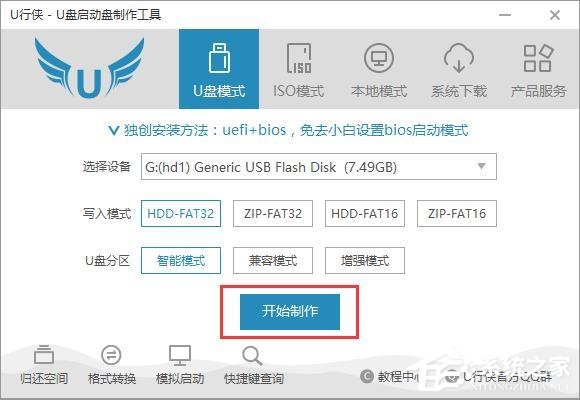
2、这时候窗口会弹出一个警告窗口,告诉用户“制作前请务必做好数据备份,否则将会丢失”,请先确认下u盘里数据是否需要备份,确认完成后直接点击“确定”按钮;
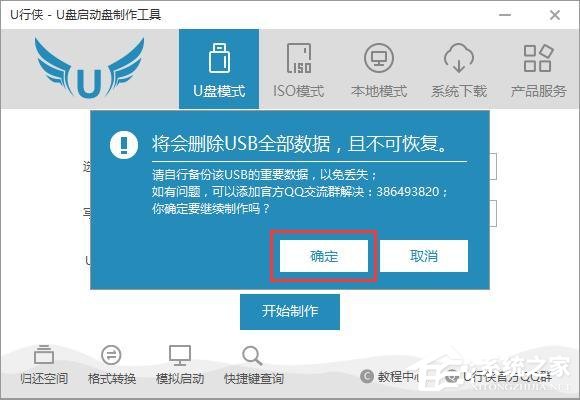
3、这时已经开始在制作U盘启动了,这需要一点时间,制作过程请勿操作与U盘相关的软件,静候制作过程结束即可;
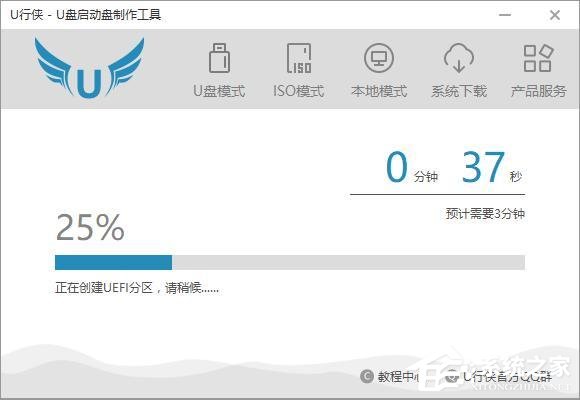
4、制作成功后会弹出一个窗口,告知用户“制作U行侠成功”,此时点击“确定”按钮,可以测试U盘启动的启动情况;
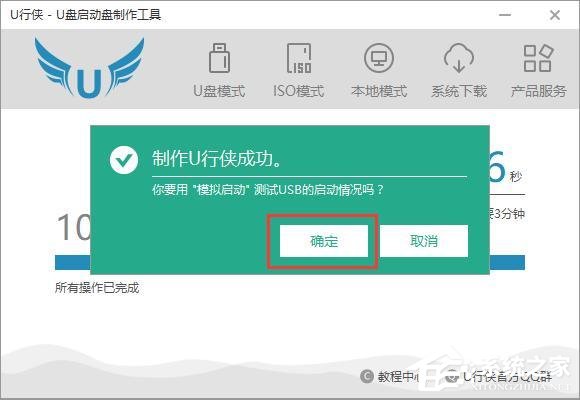
5、若看到以下完成界面,则说明U盘启动盘已制作成功,这时关闭模拟启动的窗口即可。
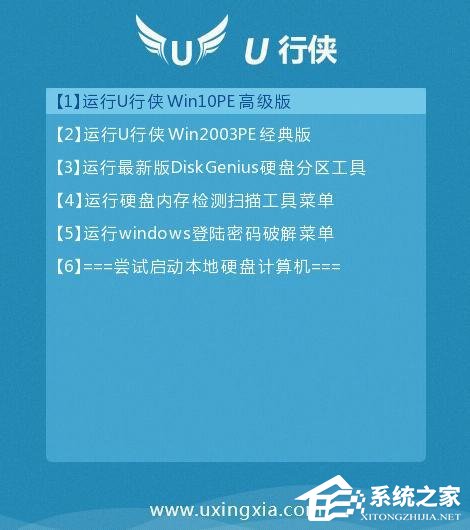
发表评论
共0条
评论就这些咯,让大家也知道你的独特见解
立即评论以上留言仅代表用户个人观点,不代表u老九立场